Pages – Benutzerhandbuch für iPhone
- Willkommen
-
- Einführung in Pages
- Textverarbeitungs- oder Seitenlayoutdokument?
- Einführung in Bilder, Diagramme und andere Objekte
- Suchen nach einem Dokument
- Öffnen eines Dokuments
- Sichern und Benennen eines Dokuments
- Drucken eines Dokuments oder eines Umschlags
- Kopieren von Text und Objekten zwischen Apps
- Grundlegende Touchscreen-Gesten
-
- Ändern der Transparenz von Objekten
- Füllen von Formen und Textfeldern mit einer Farbe oder einem Bild
- Hinzufügen von Rahmen zu Objekten
- Hinzufügen eines Untertitels oder Titels
- Hinzufügen einer Spiegelung oder eines Schattens
- Verwenden von Objektstilen
- Vergrößern, Verkleinern, Drehen und Spiegeln von Objekten
-
- Rechtschreibprüfung
- Nachschlagen von Wörtern
- Suchen und Ersetzen von Text
- Automatisches Ersetzen von Text
- Anzeigen der Wortanzahl und anderer Statistiken
- Hinzufügen von Anmerkungen zu einem Dokument
- Festlegen des Autornamens für Kommentare
- Markieren von Text
- Hinzufügen und Drucken von Kommentaren
- Protokollieren von Änderungen
-
- Senden eines Dokuments
- Veröffentlichen eines Buchs auf Apple Books
-
- Einführung in die Zusammenarbeit
- Einladen anderer Personen zur Zusammenarbeit
- Zusammenarbeit an einem geteilten Dokument
- Ansehen der neuesten Aktivität in einem geteilten Dokument
- Ändern der Einstellungen eines geteilten Dokuments
- Beenden der Freigabe eines Dokuments
- Geteilte Ordner und Zusammenarbeit
- Verwenden von Box für die Zusammenarbeit
- Verwenden des Moderatormodus
- Copyright

Verbinden oder Teilen von Tabellenzellen in Pages auf dem iPhone
Beim Verbinden von Tabellenzellen werden angrenzende Zellen in einer einzelnen Zelle zusammengeführt. Beim Teilen von Zellen, die zuvor verbunden wurden, werden alle Daten in der neuen Zelle oben links beibehalten.
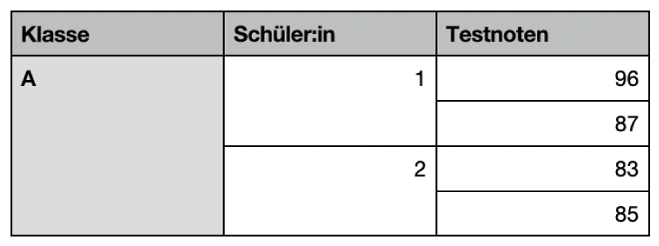
Hier sind einige Einschränkungen:
Es ist nicht möglich, nicht zusammenhängende Zellen oder Zellen von verschiedenen Bereichen der Tabelle zusammenzuführen, z. B. Standard- und Abschlusszellen.
Es ist nicht möglich, Spalten oder Zeilen zusammenzuführen.
Es ist nicht möglich, eine Zelle zu teilen. Wenn eine Zelle nie mit einer anderen Zelle verbunden wurde, kann sie nicht geteilt werden.
Zellen verbinden
Wähle zwei oder mehr benachbarte Zellen aus.
Tippe auf „Verbinden“.
Wird die Option zum Verbinden der Zellen nicht angezeigt, tippe auf die Auswahl.
Das Verbinden von Zellen hat folgende Ergebnisse:
Enthält nur eine der Zellen vor dem Verbinden Inhalt, bleiben der Inhalt und die Formatierung dieser Zelle in der verbundenen Zelle erhalten.
Wenn mehrere Zellen vor dem Verbinden Inhalt enthalten, wird der gesamte Inhalt beibehalten. Zellen mit einem bestimmten Datenformat wie Zahl, Währung oder Datum werden jedoch in Text konvertiert.
Wird auf die Zelle oben links eine Füllfarbe angewendet, wird die Füllfarbe für die verbundene Zelle verwendet.
Zellen teilen
Tippe auf die Zelle, tippe erneut darauf und dann auf „Teilen“.
Alle neu erstellten Zellen übernehmen die Formatierung und die Füllfarbe der verbundenen Zelle.